FAQ ブラウザ上にパスワード管理のアイコンが表示されない 【ウイルスセキュリティ】
- 回答
各ブラウザで「パスワード管理」のアドオンが有効になっているかをご確認ください
<Google Chromeの場合>
1. Google Chromeを起動します
2. 画面右上の縦[・・・] > [設定]の順にクリックして、表示された画面左下の [拡張機能]をクリックします
3. 「ウイルスセキュリティパスワードマネージャー」が有効になっているか確認します
(有効になっていない場合はクリックして有効にします)
4. ブラウザを再起動させ、画面右上のツールバー内に以下のアイコンが表示されることをご確認ください

5. アイコンが表示されない場合、Google Chromeを起動し、右上の をクリックします
をクリックします
6. 「ウイルスセキュリティパスワードマネージャー」右部のピンマークをクリックして、
アイコンが表示されるようになったことをご確認ください
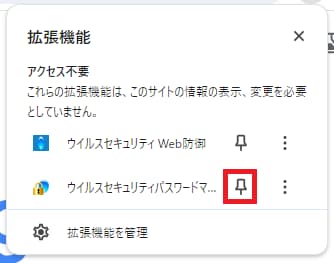
<Firefoxの場合>
1. Firefoxを起動します
2. 画面右上の[三] > [アドオンとテーマ] > [拡張機能]の順にクリックします
3.「ウイルスセキュリティパスワードマネージャー」が有効になっているか確認します
(有効になっていない場合はクリックして有効にします)
4. ブラウザを再起動させ、画面右上のツールバー内に以下のアイコンが表示されることをご確認ください

5. アイコンが表示されない場合、Firefoxを起動し、右上の をクリックします
をクリックします
6. 「ウイルスセキュリティパスワードマネージャー」右部の歯車マークをクリックします
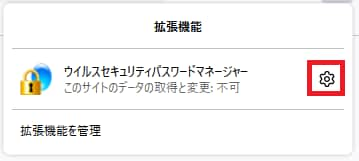
7. [ツールバーにピン留め]をクリックして、アイコンが表示されるようになったことをご確認ください
カテゴリから探す
管理番号:14578 / 作成日時:2018/10/03 03:20:00 PM
製品名を入れたり、複数のキーワードをスペースで区切るとヒットしやすくなります。
■Windows10をご利用のお客様へのお知らせ
